怎么用ps瘦脸
软件版本:Adobe Photoshop 2019
操作系统:win10 1909 64位企业版
首先在桌面上找到Photoshop,并打开。

打开Photoshop后,使用快捷键Ctrl+O快速打开图片,也可以在找到菜单栏中的文件—打开的步骤来打开所需要的图片。

一切准备工作都做好的时候,大家找到菜单栏中的滤镜,在点击后出现的下拉菜单中,找到液化后点击。.
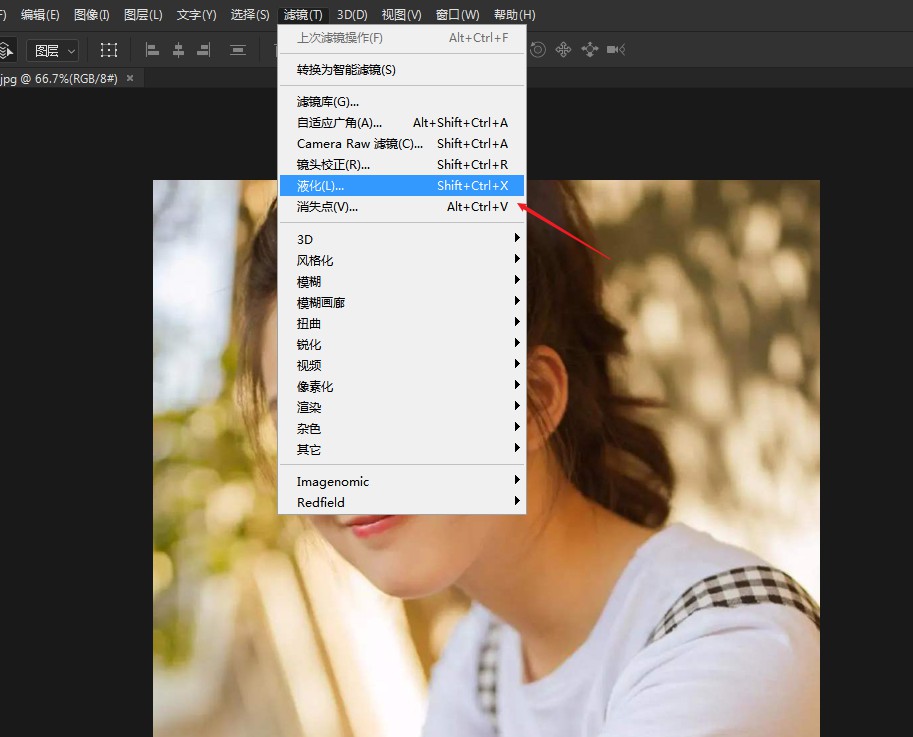
这时会弹出一个液化工具界面,左边的工具,就是瘦脸所要经常用到的。

缩放工具也是我们在瘦脸时经常用到的。

可以使用第一个向前变形工具,在感觉脸部微胖,或者是看起来不好看的地方,用鼠标轻轻的地方推动。就会发现神奇的变脸效果,如果感觉脸部哪个地方偏瘦,同样也可以使用向前变形工具,向反方向轻轻推动。

瘦脸时,要注意画笔大小和画笔压力的调整,可以在界面的右边进行调整,一般上会选择把画笔调的稍大一些,压力调小一些,方便对脸部的整体调整。

第三个重建工具则是在你做错时后退使用,也可点击右边的恢复全部操作步骤。

如果以上工具还是不能满足你,那么就换用下面的左推工具,向右推时可按住alt键即可。

通过以上的几个工具,基本上就可以将脸部修饰成自己想要的瘦脸效果。

相关阅读
win7系统排行
热门教程